
สารบัญ:
- ผู้เขียน John Day [email protected].
- Public 2024-01-30 13:09.
- แก้ไขล่าสุด 2025-01-23 15:12.
ฉันโพสต์หัวข้อฟอรัมเกี่ยวกับเรื่องนี้มาระยะหนึ่งแล้ว และฉันคิดว่ามันเจ๋งพอที่จะทำให้เป็น Instructable ได้ ความรุ่งโรจน์ถึง NachoMahma สำหรับการค้นหาสิ่งนี้ Instructable นี้จะแสดงวิธีเพิ่มส่วนขยายให้กับ Firefox ที่ช่วยให้คุณสามารถค้นหาคำใด ๆ บนเว็บไซต์ใน Instructables มันค่อนข้างง่าย แต่ก็ยังเจ๋ง
ขั้นตอนที่ 1: ติดตั้งพจนานุกรมค้นหา
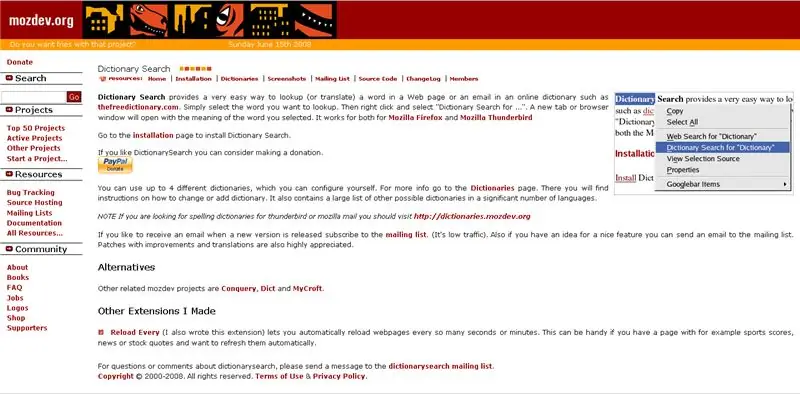
ฉันโกงที่นี่จริง ๆ และใช้ส่วนขยายที่มีอยู่แล้ว นี่คือ Dictionary Search ซึ่งเป็นส่วนขยายที่ออกแบบมาเพื่อจุดประสงค์นี้ หน้าการติดตั้งอยู่ที่นี่ พวกเขาไม่ได้กล่าวถึงเป็นพิเศษ แต่ดูเหมือนว่าจะเข้ากันได้กับ Firefox 3.0 มันทำงานได้ดีสำหรับฉัน
ขั้นตอนที่ 2: ตั้งค่าสำหรับ Instructables Search
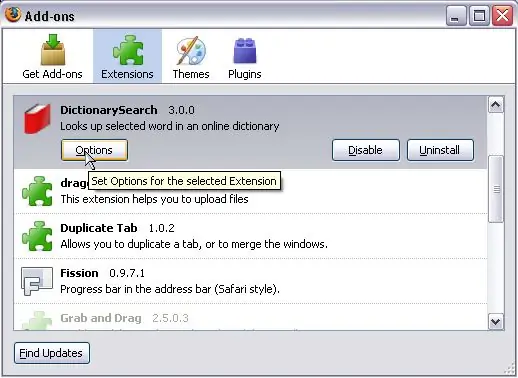
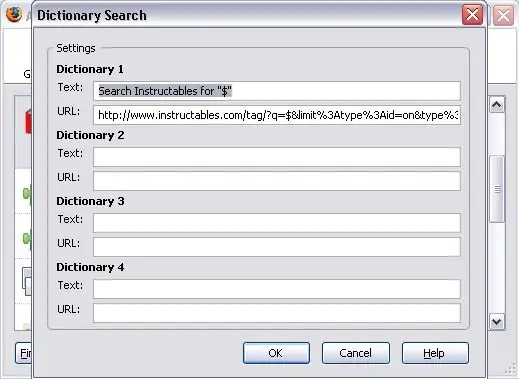
หลังจากรีสตาร์ท Firefox เพื่อติดตั้ง Dictionary Search แล้ว ให้ไปที่ Tools>Add-on การค้นหาพจนานุกรมควรเป็นรายการแรกในรายการ ดังนั้นเพียงคลิก ตัวเลือก กล่องแรกที่มีป้ายกำกับ "ข้อความ" คือสิ่งที่แสดงบนเมนูย่อย "$" คือคำหรือคำใดก็ตามที่คุณเน้นก่อนคลิกขวา ฉันเพิ่งใช้ข้อความที่ NachoMahma แนะนำ: ค้นหาคำแนะนำสำหรับ "$" ช่องที่ 2 ชื่อ "URL " จะบอกตำแหน่งที่จะค้นหา หากต้องการค้นหา Instructables.com สำหรับ Instructables ที่มีข้อความที่เลือก ให้ป้อน https://www.instructables.com/tag/?q=$&limit%3Atype%3Aid=on&type%3Aid=on&type%3Auser=on&type%3Acomment=on&type%3Agroup =on&type%3AforumTopic=on&sort=none หากต้องการค้นหาทุกอย่างในเว็บไซต์ทั้งหมด ให้ป้อน https://www.instructables.com/tag/?sort=none&q=$&limit%3Atype%3Aid=on&limit%3Atype%3Acomment=on&limit%3Atype%3Auser=on&limit%3Atype%3Agroup =on&limit%3Atype%3AforumTopic=on&limit%3Atype%3AforumComment=on
ขั้นตอนที่ 3: ใช้
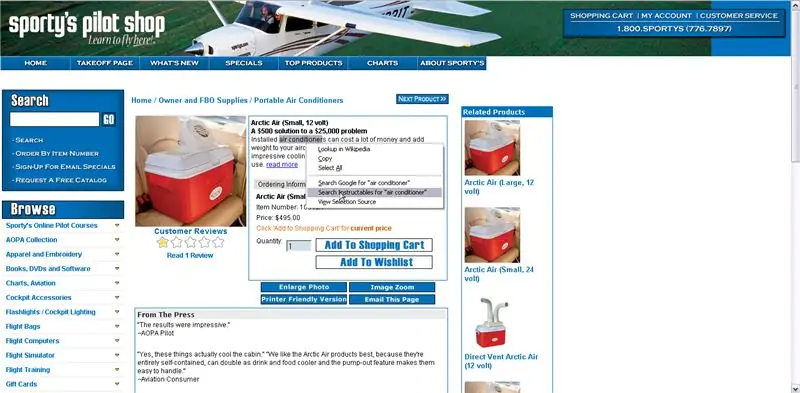
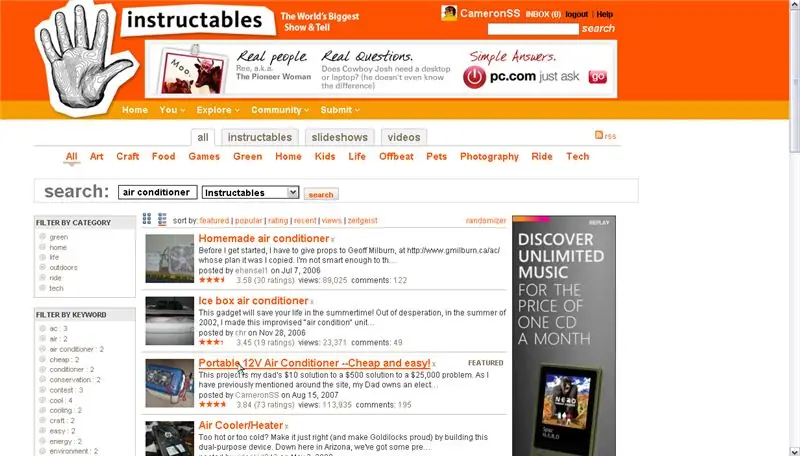
วิธีนี้ใช้ได้ผลเช่นเดียวกับตัวเลือก "Search Google for "Such-and-Such" ซึ่งเป็นส่วนหนึ่งของ Firefox สมมติว่าคุณอยู่ใน Sporty กำลังมองหาเครื่องปรับอากาศที่น่าสนใจ แต่มีราคาแพง คุณตัดสินใจว่าจะมีอะไรที่ดีกว่านี้ ตัวเลือกใน Instructables ดังนั้นคุณจึงทำการค้นหา Instructables และรับหน้าที่เต็มไปด้วยผลลัพธ์ อืม…อันที่สามดูดี…
แนะนำ:
แป้นพิมพ์ลัดสำหรับ Firefox!!: 3 ขั้นตอน

แป้นพิมพ์ลัดสำหรับ Firefox!!: คำแนะนำนี้จะแสดงแป้นพิมพ์ลัดที่มีประโยชน์สำหรับ Firefox โปรดสมัครรับข้อมูลจากช่องของฉันขอบคุณ
ติดตั้ง Instructables Search Plug-in สำหรับ Firefox: 4 ขั้นตอน

ติดตั้ง Instructables Search Plug-in สำหรับ Firefox: นี่เป็นคำแนะนำง่ายๆ ที่จะบอกวิธีการติดตั้ง Instructables search plug-in สำหรับ Firefox ด้วยวิธีนี้ คุณจะสามารถค้นหา Instructables ได้โดยตรงจากเบราว์เซอร์ของคุณ แม้ว่าคุณจะไม่ได้อยู่ในหน้า Instructables
วิธีทำให้ Firefox ของคุณดูน่าทึ่งและเจ๋ง ฟรี!!!: 8 ขั้นตอน

วิธีทำให้ Firefox ของคุณดูน่าทึ่งและเจ๋งฟรี!!!: ในคำแนะนำนี้ ฉันจะแสดงวิธีทำให้ Firefox ของคุณมีลุคโชว์ออฟที่น่าตื่นตาตื่นใจ ฟรี!! และการใช้ Mozilla จะทำให้เว็บไซต์ปลอดภัยเช่นกัน! นี่เป็นคำสั่งแรกของฉันดังนั้นโปรดแสดงความคิดเห็นที่ผู้สอนของฉันเพิ่งได้รับการแนะนำใน buzztrack
วิธีทำให้ Firefox ดูน่าทึ่งและเจ๋งฟรี .. ภาคต่อ: 4 ขั้นตอน

วิธีทำให้ Firefox ดูน่าทึ่งและเจ๋งฟรี …….. the Sequil: สวัสดีทุกคน คำแนะนำนี้เป็นภาคต่อที่เล็กกว่าสำหรับ firefox ตัวแรกของฉัน ซึ่งเป็นหนึ่งใน firefox ที่ได้รับความนิยมมากที่สุดบนเว็บ วันนี้ผมจะมาแนะนำคุณถึงสาม:(ส่วนเสริมใหม่และเจ๋งสำหรับ firefox หากคุณไม่มี firefox pl
Extreme Makeover: Mozilla Firefox Edition: 4 ขั้นตอน

Extreme Makeover: Mozilla Firefox Edition: ***คำแนะนำนี้ล้าสมัยและอยู่ที่นี่เพื่อวัตถุประสงค์ทางประวัติศาสตร์เท่านั้น อย่าลืมดูโพสต์ที่ใหม่กว่าของฉันด้วย!*** ไม่ใช่เรื่องแปลกที่ Mozilla Firefox เป็นซอฟต์แวร์ท่องเว็บที่ดีที่สุด แต่มีอินเทอร์เฟซที่ดูสุภาพที่สุด
